WPS文档中表格内的图片怎样完整显示?
是否曾遭遇WPS表格中图片显示不全,仅呈现部分内容的困扰?这并非软件故障,而是表格设置不当所致。
1、 打开WPS,建立空白文字。
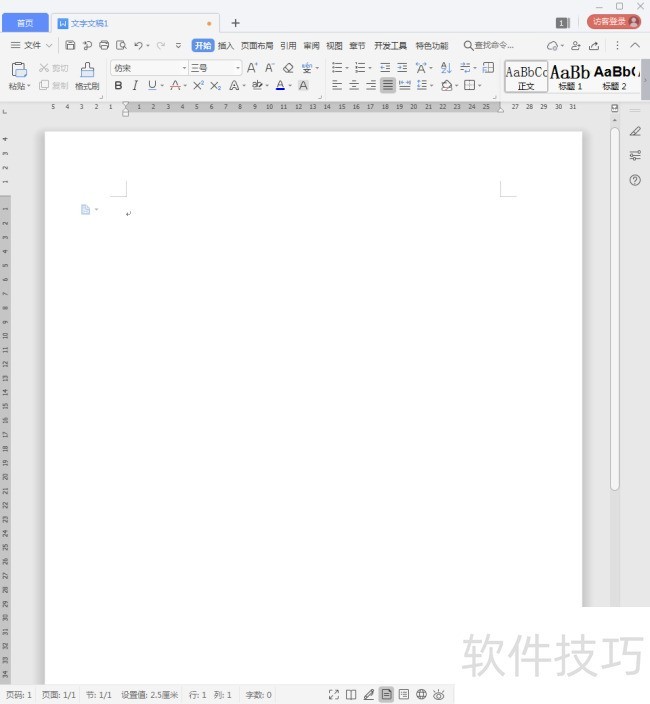
2、 在文档中插入一个少量行列的表格做演示。
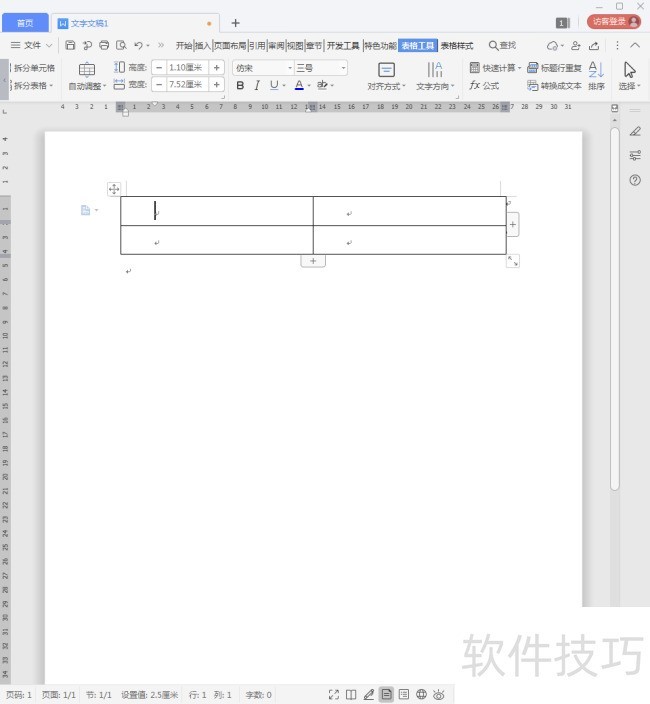
3、 在表格的第二列中,两个单元格中插入的都是同一张图片,尺寸也是一样。
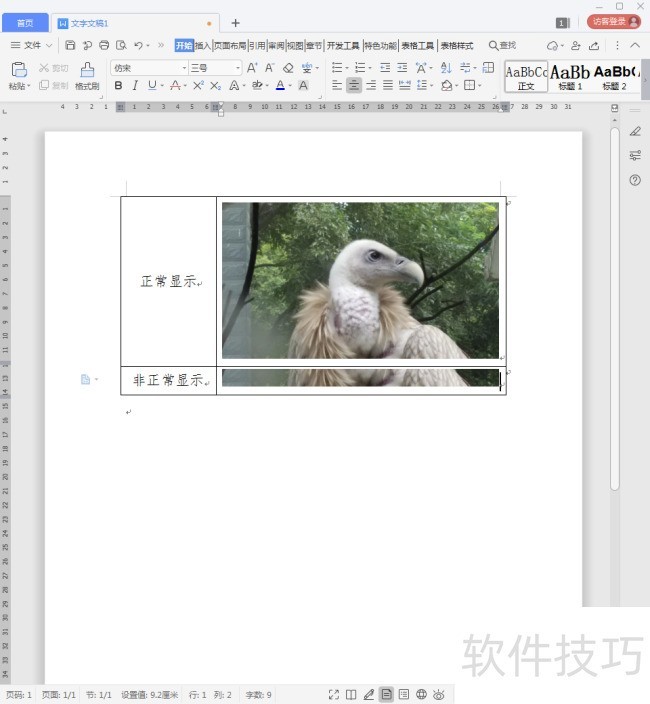
4、 但是可以看到,有一个单元格中的图片只显示了一点点。
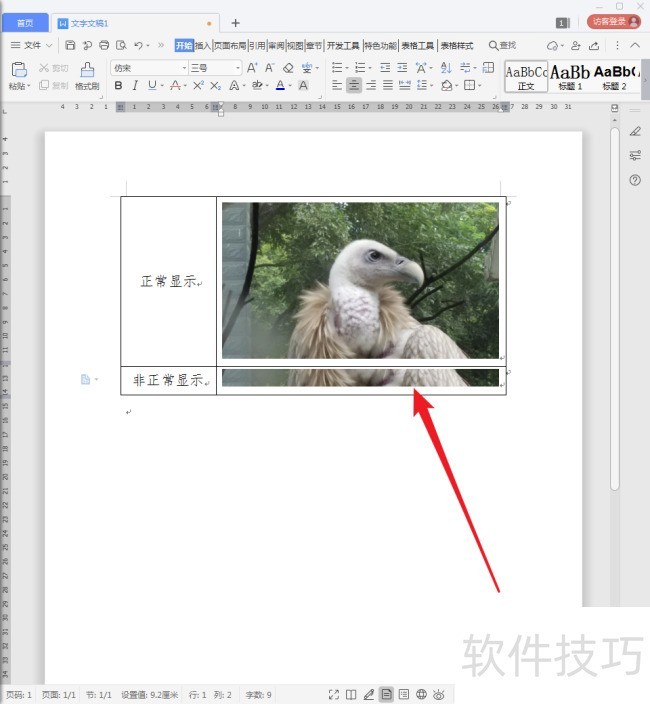
5、 这种情况是单元格的行距设置不恰当造成的。将光标置于非正常显示的单元格中,点击【段落】对话框按钮。
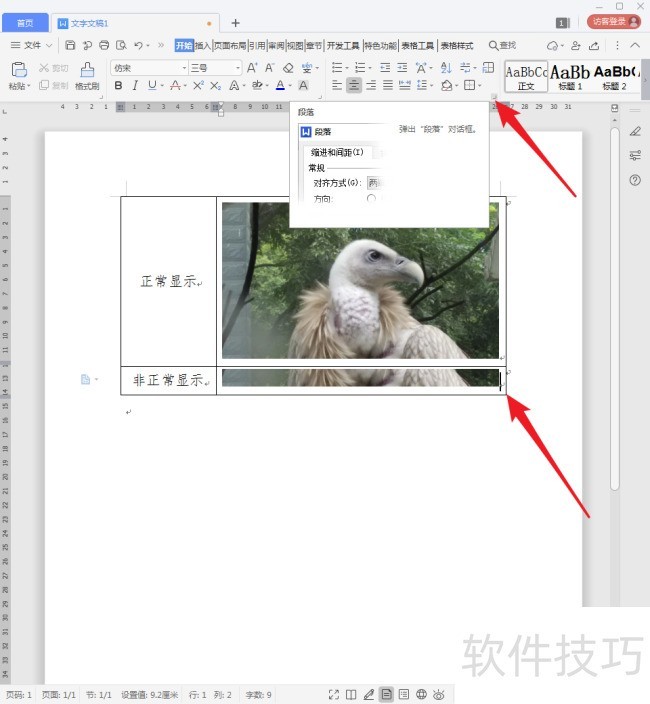
6、 在打开的【段落】设置窗口中,切换到【缩进和间距】选项卡,看【行距】这一选项,当前是【固定值】【25磅】。25磅的固定值高度没有图片的高度高,所以造成单元格不足以显示出完整的图片。
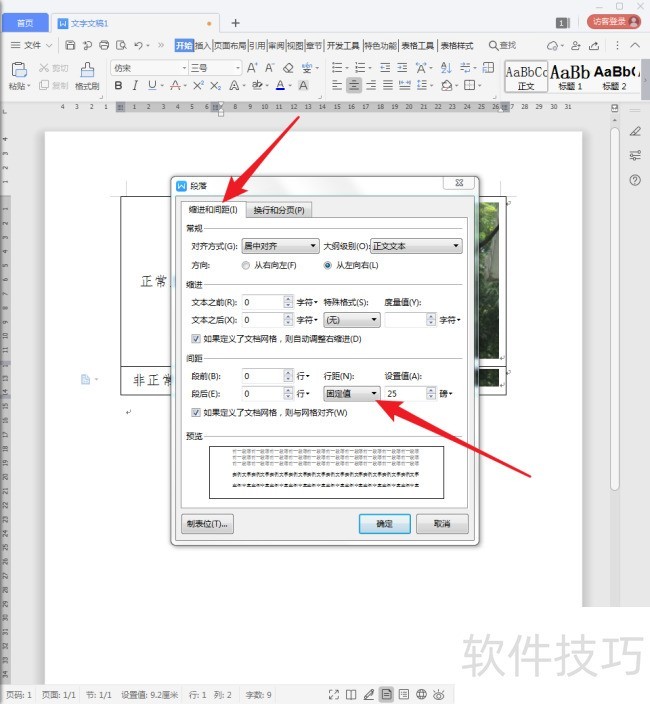
7、 这时,也无需更改【固定值】的数值,而是把【行距】选择为【单倍行距】。
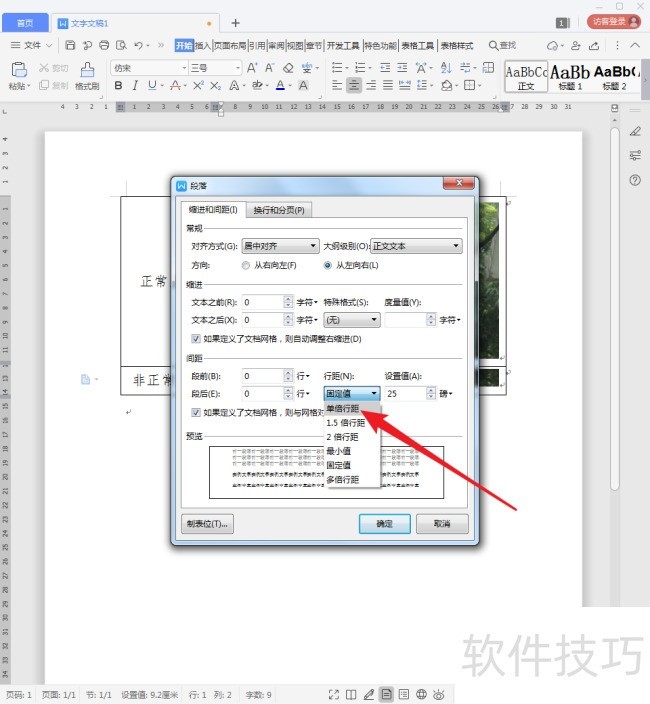
8、 即【单倍行距】【1倍】数值,点击【确定】完成设置。
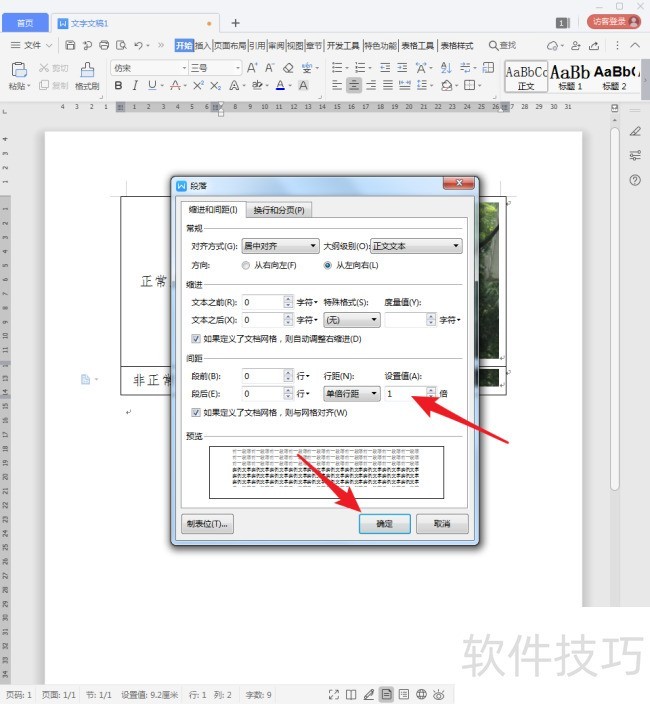
文章标题:WPS文档中表格内的图片怎样完整显示?
文章链接://m.i-boarding.com/jiqiao/202280.html
为给用户提供更多有价值信息,ZOL下载站整理发布,如果有侵权请联系删除,转载请保留出处。
- 上一问:wps怎样快速制作能跳转页面的目录
- 下一问:WPS怎么画五片圆叶型的花朵并填充颜色
相关软件推荐
其他类似技巧
- 2024-08-15 16:53:02如何用WPS截图取字?
- 2024-08-15 16:51:02wps表格如何不显示虚线,只显示已设置的线条
- 2024-08-15 16:48:02Wps2019怎么在文档中插入两个并排的表格
- 2024-08-15 16:45:02如何快速比较不同区域的数值?
- 2024-08-15 16:44:02如何用wps画出 黑胶带的图片效果?
- 2024-08-15 16:42:02wps如何设置粗体、斜体和下划线?
- 2024-08-15 16:40:02wps演示中怎样制作重点流程图
- 2024-08-15 16:39:01怎样在wps文字中插入本机电脑里的图片
- 2024-08-15 16:38:02wps思维导图怎么更改节点边框颜色?
- 2024-08-15 16:35:02怎么用WPS图片工具提取图片中的文字?
金山WPS Office软件简介
WPS大大增强用户易用性,供用户根据特定的需求选择使用,并给第三方的插件开发提供便利。ZOL提供wps官方下载免费完整版。软件特性:办公, 由此开始新增首页, 方便您找到常用的办公软件和服务。需要到”WPS云文档”找文件? 不用打开资源管理器, 直接在 WPS 首页里打开就行。当然也少不了最近使用的各类文档和各种工作状...详细介绍?









